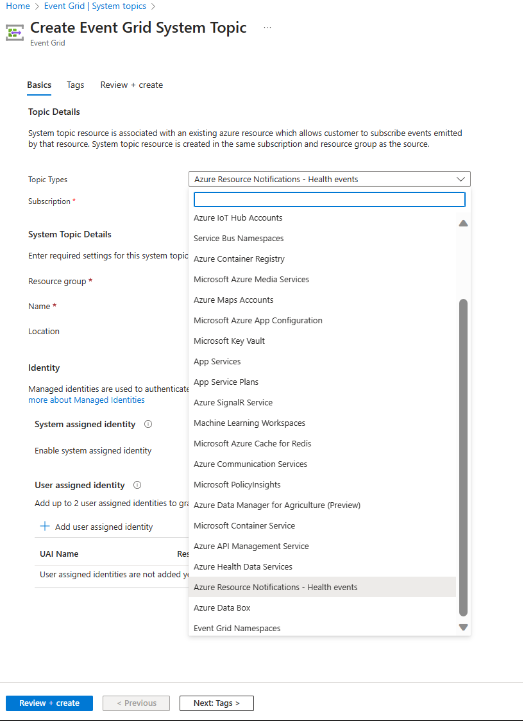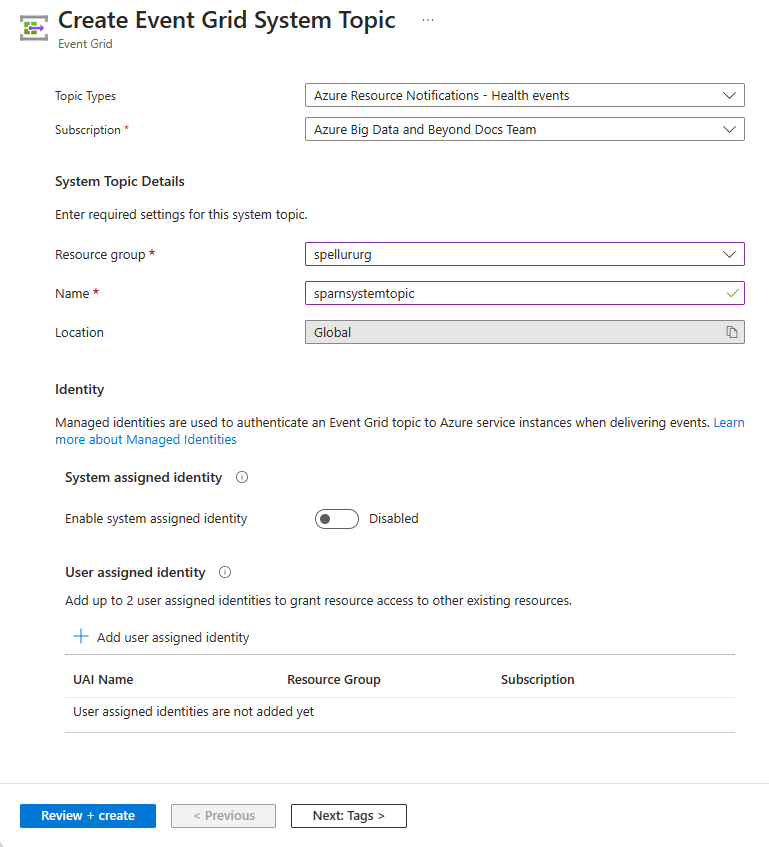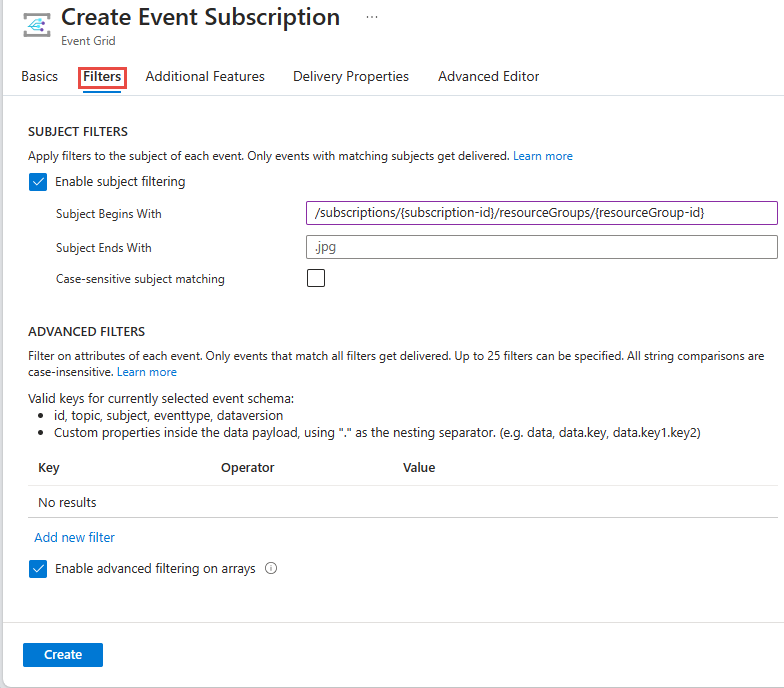Inscrever-se em eventos gerados pelas Notificações de Recursos do Azure - Tópico do sistema Recursos de Integridade (Visualização)
Este artigo explica as etapas necessárias para se inscrever em eventos publicados pelas Notificações de Recursos do Azure - Recursos de Integridade. Para obter informações detalhadas sobre esses eventos, consulte Notificações de recursos do Azure - eventos de recursos de integridade.
Tópico Criar sistema de Recursos de Integridade
Defina a conta para a assinatura do Azure onde você deseja criar o tópico do sistema.
az account set –s AZURESUBSCRIPTIONIDCrie um tópico do tipo
microsoft.resourcenotifications.healthresourcessistema usando oaz eventgrid system-topic createcomando.az eventgrid system-topic create --name SYSTEMTOPICNAME --resource-group RESOURCEGROUPNAME --source /subscriptions/AZURESUBSCRIPTIONID --topic-type microsoft.resourcenotifications.healthresources --location Global
Subscrever os eventos
Crie uma assinatura de evento para o tópico acima usando o az eventgrid system-topic event-subscription create comando.
O comando de exemplo a seguir cria uma assinatura de evento para o evento AvailabilityStatusChanged .
az eventgrid system-topic event-subscription create --name EVENTSUBSCRIPTIONNAME --resource-group RESOURCEGROUPNAME --system-topic-name SYSTEMTOPICNAME –included-event-types Microsoft.ResourceNotifications.HealthResources.AvailabilityStatusChanged --endpoint /subscriptions/AZURESUBSCRIPTIONID/resourceGroups/RESOURCEGROUPNAME/providers/Microsoft.EventHub/namespaces/MYEVENTHUBSNAMESPACE/eventhubs/MYEVENTHUB --endpoint-type eventhub
O comando de exemplo a seguir cria uma assinatura de evento para o evento ResourceAnnotated .
az eventgrid system-topic event-subscription create --name EVENTSUBSCRIPTIONNAME --resource-group RESOURCEGROUPNAME --system-topic-name SYSTEMTOPICNAME –included-event-types Microsoft.ResourceNotifications.HealthResources.ResourceAnnotated --endpoint /subscriptions/AZURESUBSCRIPTIONID/resourceGroups/RESOURCEGROUPNAME/providers/Microsoft.EventHub/namespaces/MYEVENTHUBSNAMESPACE/eventhubs/MYEVENTHUB --endpoint-type eventhub
Se você não especificar included-event-types, todos os tipos de evento serão incluídos por padrão.
Para filtrar eventos de um recurso específico, use o --subject-begins-with parâmetro. O exemplo mostra como se inscrever em AvailabilityStatusChanged eventos para recursos em um grupo de recursos especificado.
az eventgrid system-topic event-subscription create --name EVENTSUBSCRIPTIONNAME --resource-group RESOURCEGROUPNAME --system-topic-name SYSTEMTOPICNAME –included-event-types Microsoft.ResourceNotifications.HealthResources.AvailabilityStatusChanged --endpoint /subscriptions/AZURESUBSCRIPTIONID/resourceGroups/RESOURCEGROUPNAME/providers/Microsoft.EventHub/namespaces/MYEVENTHUBSNAMESPACE/eventhubs/MYEVENTHUB --endpoint-type eventhub --subject-begins-with /subscriptions/AZURESUBSCRIPTIONID/resourceGroups/SOURCERESOURCEGROUP/
Excluir assinatura de evento e tópico do sistema
Para excluir a assinatura do evento, use o az eventgrid system-topic event-subscription delete comando. Eis um exemplo:
az eventgrid system-topic event-subscription delete --name firstEventSubscription --resourcegroup sampletestrg --system-topic-name arnSystemTopicHealth
Para excluir o tópico do sistema, use o az eventgrid system-topic delete comando. Eis um exemplo:
az eventgrid system-topic delete --name arnsystemtopicHealth --resource-group sampletestrg
Exemplos de filtragem
Subscrever anotações iniciadas na plataforma pertencentes à categoria Não planeado.
Talvez você queira filtrar para eventos que exigem uma ação. Alertas quase em tempo real são essenciais para permitir ações de mitigação rápidas. Ao filtrar para a atividade iniciada e não planejada do Azure, você pode se tornar instantaneamente ciente da atividade imprevista nas cargas de trabalho que exigem atenção imediata. Talvez você queira reimplantar ou acionar a comunicação com seus usuários finais para notificar o impacto.
az eventgrid system-topic event-subscription create \
--name firstEventSubscription \
--resource-group sampletestrg \
--system-topic-name arnSystemTopicHealth
--included-event-types Microsoft.ResourceNotifications.HealthResources.ResourceAnnotated \
--endpoint /subscriptions/000000000-0000-0000-0000-000000000000/resourceGroups/sampletestrg/providers/Microsoft.EventHub/namespaces/testEventHub/eventhubs/ehforsystemtopicresources \
--endpoint-type evenhub \
--advanced-filter data.resourceInfo.properties.context StringEndsWith Platform Initiated \
--advanced-filter data.resourceInfo.properties.category StringEndsWith Unplanned
Inscrever-se em anotações com escopo para um tipo de destino específico
Ter a capacidade de filtrar para os tipos de recursos que exigem atenção ou mitigação após o impacto pode permitir que você se concentre no que importa. Mesmo dentro de VMs, talvez você só se importe quando a integridade do conjunto de dimensionamento pai ou de toda a máquina virtual for afetada versus quando uma instância em um conjunto de escala de máquina virtual for afetada. Este filtro permite-lhe aperfeiçoar com precisão o tipo de recursos para os quais pretende receber alertas quase em tempo real.
az eventgrid system-topic event-subscription create \
--name firstEventSubscription \
--resource-group sampletestrg \
--system-topic-name arnSystemTopicHealth \
--included-event-types Microsoft.ResourceNotifications.HealthResources.ResourceAnnotated \
--endpoint/subscriptions/000000000-0000-0000-0000-0000000000000/resourceGroups/sampletestrg/providers/Microsoft.EventHub/namespaces/testEventHub/eventhubs/ehforsystemtopicresources \
--endpoint-type evenhub \
--advanced-filter data.resourceInfo.targetResourceType StringContains Microsoft.Compute/virtualMachines
Contactos
Se você tiver alguma dúvida ou feedback sobre este recurso, não hesite em contactar-nos em arnsupport@microsoft.com.
Para melhor ajudá-lo com feedback específico sobre um determinado evento, forneça as seguintes informações:
Para eventos em falta:
- Nome do tipo de tópico do sistema
- Carimbo de data/hora aproximado em UTC quando a operação foi executada
- ID do recurso de base para o qual a notificação foi gerada
- Navegue até seu recurso no portal do Azure e selecione o modo de exibição JSON no canto direito. ID do recurso é o primeiro campo na página de exibição JSON.
- Tipo de evento esperado
- Operação executada (por exemplo, VM iniciada ou interrompida, conta de armazenamento criada, etc.)
- Descrição do problema encontrado (por exemplo, VM iniciada e nenhum evento Microsoft.ResourceNotifications.HealthResources.AvailabilityStatusChanged gerado)
- Se possível, forneça o ID de correlação da operação executada
Para eventos que foram atrasados ou têm conteúdo inesperado
- Nome do tipo de tópico do sistema
- Todo o conteúdo da notificação, excluindo data.resourceInfo.properties
- Descrição do problema encontrado e dos valores de campo afetados
Certifique-se de que não está a fornecer quaisquer informações identificáveis do utilizador final enquanto partilha estes dados.
Próximos passos
Para obter informações detalhadas sobre esses eventos, consulte Notificações de recursos do Azure - eventos de recursos de integridade.